Самым главным в создании открытки является выбор подходящего шаблона. Если вы собираетесь печатать открытки на бумаге определенного производителя, например карточках Avery 3263 размером 5,5 x 4,25 дюймов (13,97 х 10,80 см), стоит найти фирменный шаблон Avery или шаблон именно такого размера.
Поиск и использование шаблонов определенного производителя
-
Запустите Publisher и щелкните Встроенные.
-
В списке типов публикаций перейдите к разделу Открытки.
-
Прокрутите список шаблонов вниз, чтобы найти шаблоны нужного производителя, а затем выберите нужный размер карточек.
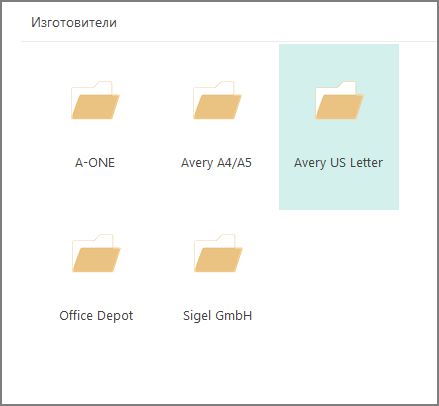
-
Найдите стопку карточек нужного размера и выберите ее.
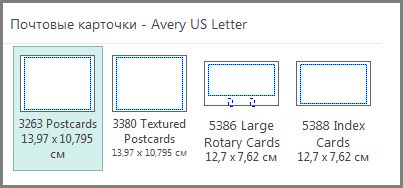
-
В описании шаблона справа показано, как открытка будет печататься на бумаге размером 8,5 x 11 дюймов.
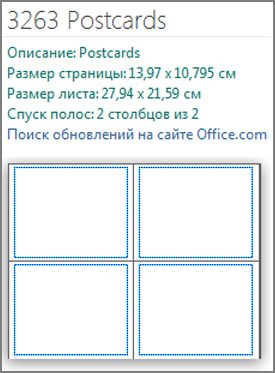
-
В разделе Параметры вы можете изменить цветовую и шрифтовую схемы, а также деловые данные.
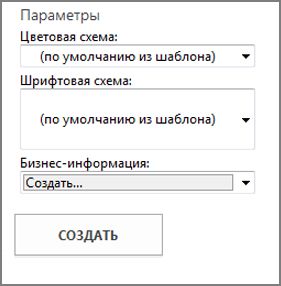
-
Нажмите кнопку Создать, после чего добавьте нужные картинки и текст.
Если вы создаете двустороннюю открытку, на одной стороне шаблона разместите элементы ее лицевой стороны, а на другой стороне — элементы обратной стороны. После этого напечатайте открытку в двустороннем режиме.
Если вы создаете одностороннюю открытку, просто напечатайте ее.
Использование других шаблонов
Если вы хотите использовать шаблон, отличный от фирменного, вы должны быть уверены, что открытки поместятся на карточках. При использовании шаблона размером 13,97 x 21,59 см две открытки помещаются на бумагу формата 21,59 x 27,94 см, а при использовании шаблона размером 10,795 x 12,7 см на такую же бумагу помещаются четыре открытки.
-
Запустите программу Publisher и введите слово открытка в поле Поиск шаблонов в сети или щелкните Встроенные и перейдите к разделу Открытки.
-
Выберите наиболее подходящий шаблон.
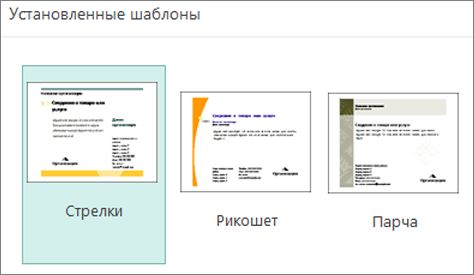
-
Если вы выбрали один из встроенных шаблонов, вы можете изменить цветовую и шрифтовую схемы, а также деловые данные. Если вы выполняете двустороннюю печать, вы также можете указать, что должно быть размещено на второй стороне открытки.
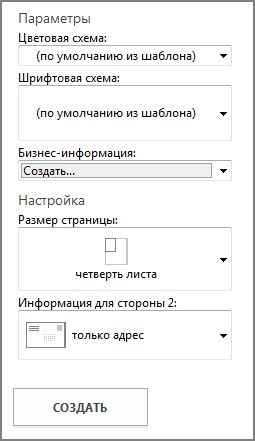
-
Нажмите кнопку Создать, после чего добавьте изображения и текст по своему усмотрению.










